Quản lý bản ghi DNS cục bộ
Khi phát triển, kiểm thử và debug ứng dụng web, việc quản lý bản ghi DNS cục bộ là nhu cầu phổ biến. Nhờ đó, bạn có thể sử dụng các tên miền tuỳ chỉnh (ví dụ servbay.demo) để truy cập các ứng dụng chạy local mà không cần tự mình chỉnh sửa file /etc/hosts của hệ thống. ServBay tích hợp sẵn một máy chủ dnsmasq cục bộ, mang đến giao diện trực quan, dễ dàng để quản lý các bản ghi này, giúp việc thêm, sửa, tạm dừng và xoá các bản ghi DNS local trở nên dễ dàng chưa từng có. Bài viết này sẽ hướng dẫn chi tiết cách cấu hình và quản lý ánh xạ tên miền nội bộ bằng tính năng DNS của ServBay.
dnsmasq là một máy chủ DNS và DHCP nhẹ, thường sử dụng cho các mạng nhỏ hoặc môi trường phát triển local, giúp xử lý nhanh chóng các truy vấn DNS nội bộ. ServBay khai thác dnsmasq để mang lại cho lập trình viên giải pháp quản lý tên miền local tiện lợi.
TIP
Đối với các website được thêm thông qua chức năng Website của ServBay (chẳng hạn như dự án được tạo qua “Thêm website”), bản ghi DNS sẽ xuất hiện kèm biểu tượng quả địa cầu 🌐 bên phải danh sách bản ghi DNS. Các bản ghi dạng này được liên kết chặt chẽ với cài đặt trong Website và cần được quản lý/chỉnh sửa thông qua tính năng Website (ví dụ sửa đổi tên miền, địa chỉ IP). Bạn sẽ không thể chỉnh sửa hoặc xoá các bản ghi này trực tiếp ở giao diện DNS. Tại đây chỉ quản lý các bản ghi được thêm thủ công, không liên quan đến cấu hình riêng của từng Website trong ServBay.
Xem các bản ghi DNS cục bộ hiện tại
Với ServBay, bạn có thể dễ dàng kiểm tra toàn bộ nội dung bản ghi DNS cục bộ đã cấu hình. ServBay sử dụng máy chủ dnsmasq tích hợp sẵn để xử lý bản ghi, giúp việc quản lý trở nên thuận tiện và minh bạch hơn.
Các bước xem
- Mở giao diện quản trị ServBay.
- Điều hướng đến mục
DNSở menu bên trái. - Ở danh sách bên phải, chọn
DNS Server. - ServBay sẽ hiển thị danh sách tất cả các bản ghi DNS cục bộ đã cấu hình.
Qua giao diện này, bạn có thể trực quan thấy được toàn bộ tên miền và địa chỉ IP được ánh xạ, cùng trạng thái từng bản ghi (đang bật/tạm dừng).
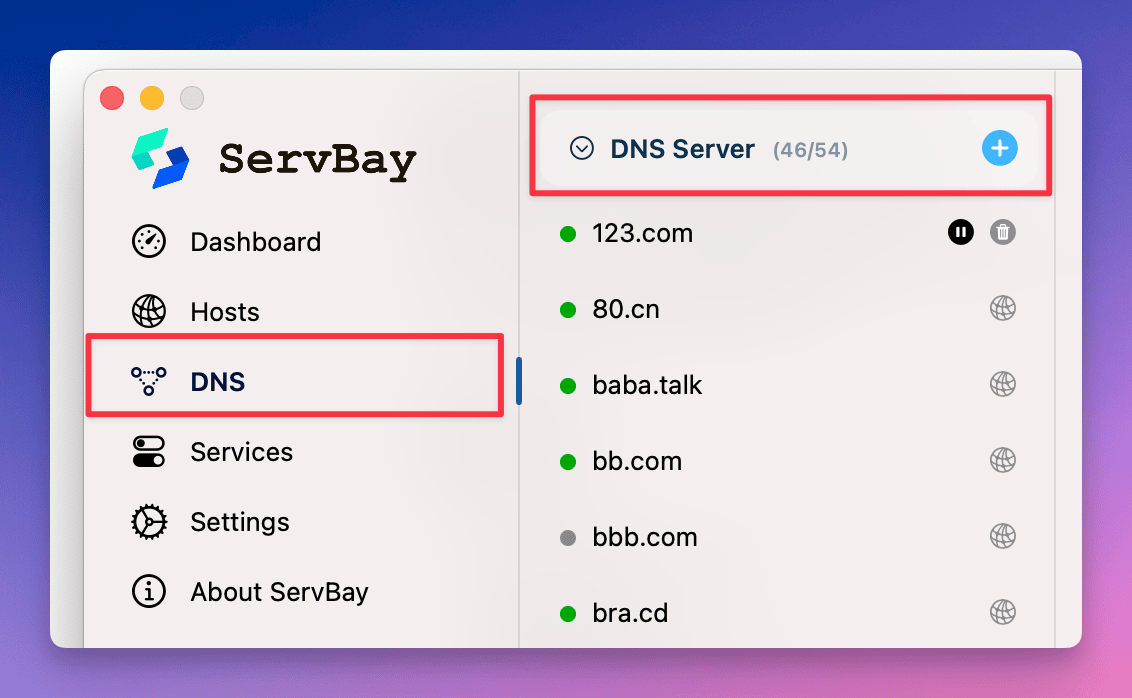
Thêm một bản ghi DNS cục bộ mới
Trong quá trình phát triển hoặc kiểm thử, bạn có thể cần ánh xạ một tên miền tuỳ chỉnh về một địa chỉ IP cụ thể (thường là 127.0.0.1 hoặc IP trong mạng nội bộ). Với ServBay, bạn chỉ cần vài thao tác để thêm bản ghi DNS mới cho local.
Các bước thêm
- Mở giao diện quản trị ServBay.
- Điều hướng đến mục
DNSở menu bên trái. - Ở danh sách bên phải, chọn
DNS Server. - Nhấn nút
+ở phía trên danh sách. - Trong hộp thoại hiện ra, nhập tên miền cần thêm và địa chỉ IP mong muốn. Ví dụ, ánh xạ
servbay.demovề địa chỉ vòng lặp local127.0.0.1, ::1 - Nhấn nút
Thêm.
Ngay lập tức, tên miền và địa chỉ IP mới sẽ được thêm vào bản ghi DNS cục bộ và có hiệu lực ngay (có thể bạn cần xoá bộ nhớ đệm DNS của trình duyệt hoặc refresh lại trang).
TIP
ServBay hỗ trợ thêm nhiều địa chỉ IP cho cùng một tên miền, bao gồm cả địa chỉ IPv6. Hãy dùng dấu phẩy , để phân tách nhiều địa chỉ IP. Ví dụ: 127.0.0.1, ::1
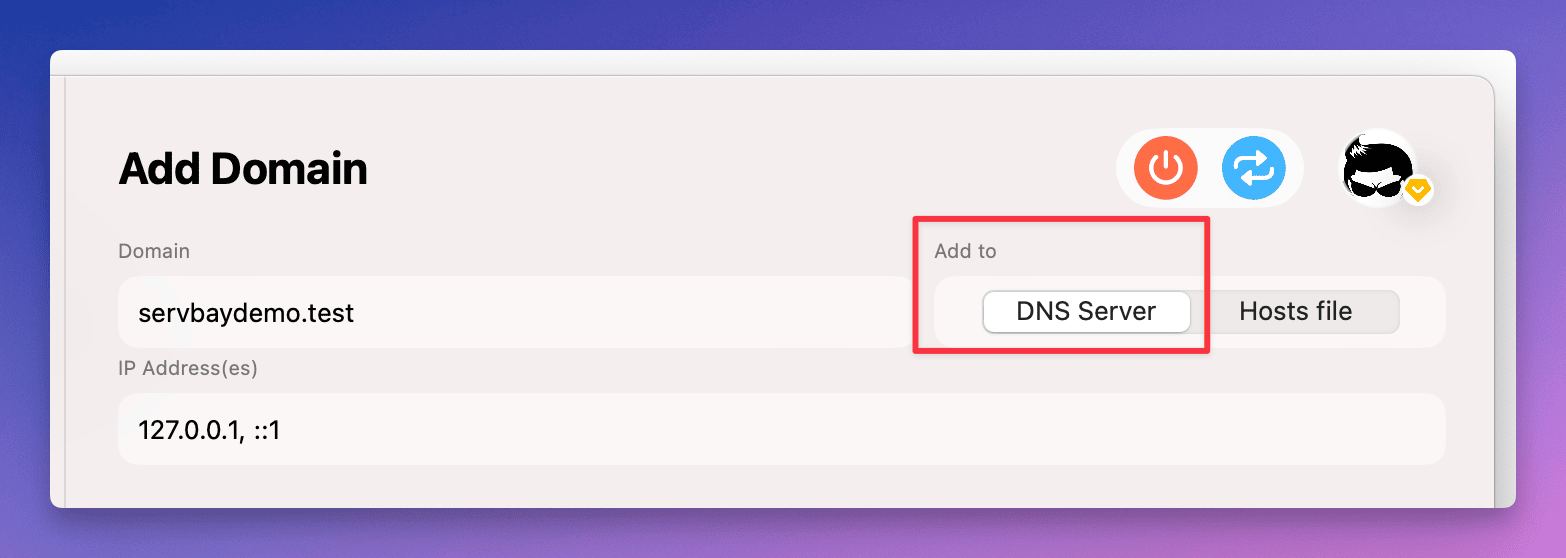
Chỉnh sửa một bản ghi DNS cục bộ
Đôi khi, bạn có thể cần thay đổi ánh xạ giữa tên miền và IP đã cấu hình — ví dụ khi ứng dụng di dời sang IP nội bộ khác. Với ServBay, bạn có thể dễ dàng sửa đổi bản ghi DNS local bất kỳ.
Các bước chỉnh sửa
- Mở giao diện quản trị ServBay.
- Vào mục
DNSở menu bên trái. - Ở danh sách bên phải, chọn
DNS Server. - Tìm bản ghi cần chỉnh sửa và nhấp vào đó.
- Trong bảng bên phải vừa hiển thị, sửa lại tên miền hoặc địa chỉ IP theo ý muốn. Ví dụ, thay đổi IP của
servbay.demotừ127.0.0.1sang10.0.1.1, 2606::1 - Sau khi chỉnh xong, nhấn nút
Lưu.
Thao tác này sẽ cập nhật thông tin trong bản ghi DNS cục bộ, và việc phân giải tên miền sẽ trỏ về IP mới.
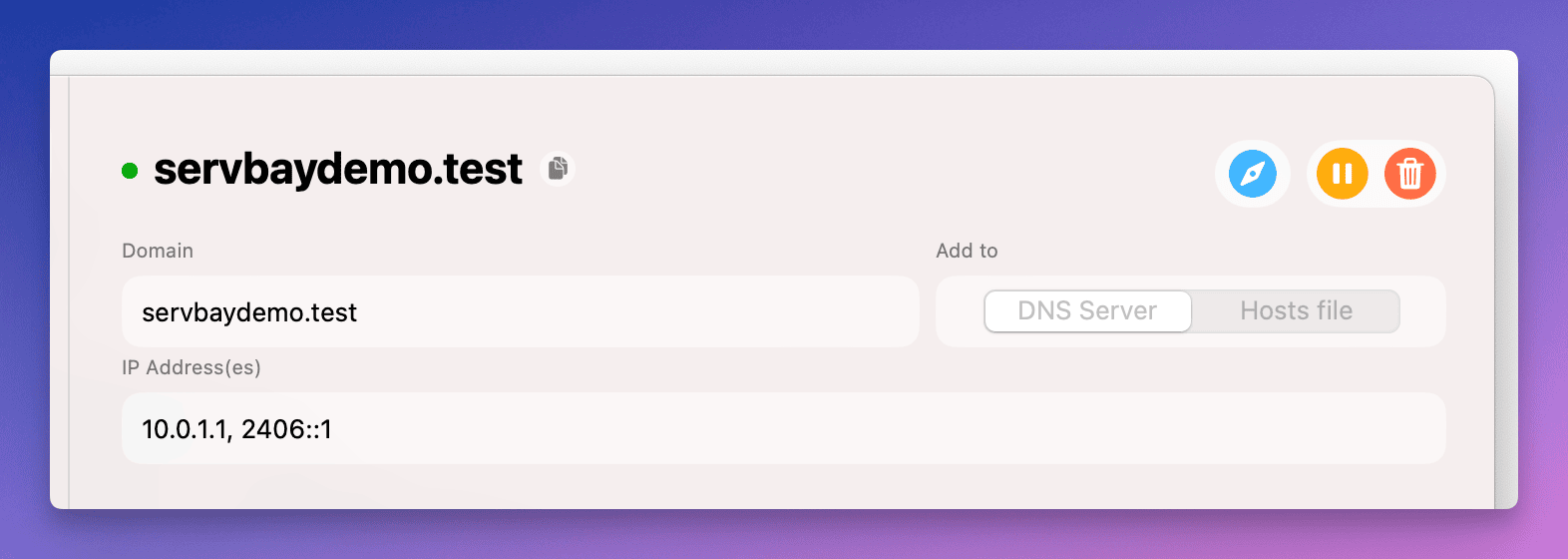
Tạm dừng phân giải một bản ghi DNS cục bộ
Trong một số trường hợp, bạn muốn tạm thời vô hiệu hóa phân giải DNS của một bản ghi — ví dụ khi tạm ngưng phát triển một dự án mà chưa muốn xóa cấu hình. Với ServBay, việc tạm dừng rất nhanh chóng, không cần xoá bản ghi.
Các bước tạm dừng
- Mở giao diện quản trị ServBay.
- Vào mục
DNSở menu bên trái. - Ở danh sách bên phải, chọn
DNS Server. - Tìm bản ghi muốn tạm dừng.
- Nhấn nút
Tạm dừngở bên phải bản ghi đó (thường sẽ có biểu tượng hình vuông).
ServBay tự động ngắt hiệu lực phân giải bản ghi đó. Trên danh sách, biểu tượng trước tên miền sẽ chuyển từ xanh (đang bật) sang xám (đang tạm dừng), báo hiệu bản ghi đang không hoạt động.
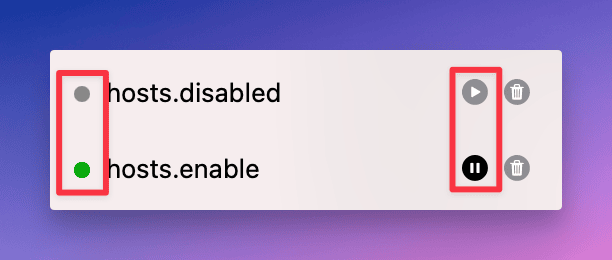
Xóa một bản ghi DNS cục bộ
Khi một bản ghi DNS local không còn cần thiết, bạn có thể xoá vĩnh viễn nó khỏi danh sách trên ServBay.
Các bước xóa
- Mở giao diện quản trị ServBay.
- Vào mục
DNSở menu bên trái. - Ở danh sách bên phải, chọn
DNS Server. - Tìm bản ghi cần xoá.
- Nhấn nút
Xoáở bên phải bản ghi đó (thường là biểu tượng thùng rác). - Hệ thống sẽ hiển thị hộp thoại xác nhận, hãy xác nhận thao tác xoá.
Sau khi xác nhận, bản ghi sẽ bị loại bỏ khỏi DNS cục bộ. Tên miền tương ứng sẽ không còn được phân giải local qua ServBay nữa.
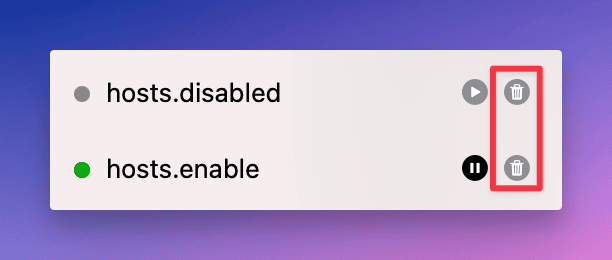
Tổng kết
Nhờ máy chủ dnsmasq tích hợp, việc quản lý các bản ghi DNS local trên macOS bằng ServBay trở nên trực quan và hiệu quả. Bạn có thể kiểm tra, thêm mới, chỉnh sửa, tạm dừng, hoặc xóa ánh xạ tên miền tuỳ chỉnh mà không cần tự chỉnh file /etc/hosts. Đây là công cụ rất cần thiết cho phát triển web local, kiểm thử và debug ứng dụng. Dù là thêm bản ghi cho dự án mới dạng servbay.demo hay điều chỉnh các bản ghi cũ, các tính năng quản lý DNS của ServBay luôn đáp ứng tối ưu nhu cầu và giúp bạn làm việc nhanh hơn. Lưu ý: với các website được thêm qua tính năng Website của ServBay, bản ghi DNS liên quan cần được quản lý trực tiếp trên giao diện Website để đảm bảo đồng nhất cấu hình. Hãy khai thác tối đa chức năng DNS của ServBay để kiểm soát và linh hoạt hoá việc phân giải tên miền trong toàn bộ môi trường phát triển local của bạn.

